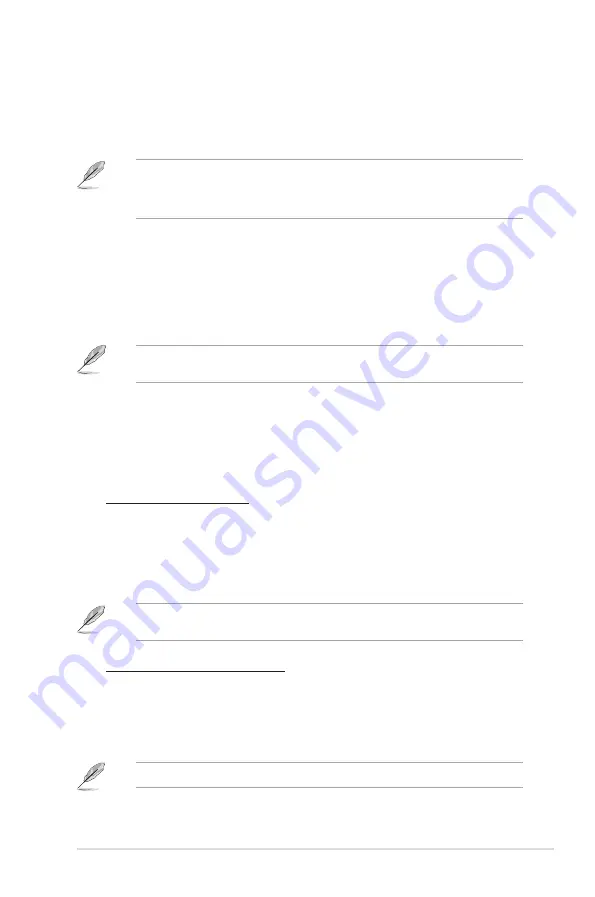
華碩
CS6110
6-7
華碩線上更新(ASUS Update)
華碩線上更新�式是一套可以讓您在 Windows 作業系統下,用來管理、儲存與
更新主機板 BIOS 檔案的公用�式。
‧ 在使用華碩線上更新�式之前,請先確認您已經透過內部網路對外連線,或者透
過網�網路服務供應商(ISP)所提供的連接方式連線到網�網路。
‧ 隨主機板附贈的驅動�式與公用�式光碟中包含此公用�式。
安裝華碩線上更新程式
1.
將驅動�式與公用�式光碟放入光碟機,會出現
驅動程式
選單。
選單。
2.
點選
公用程式
標籤,然後點選
標籤,然後點選
安裝華碩線上更新程式
。
3.
華碩線上更新�式將被複製到您的系統中。
在您要使用華碩線上更新�式來更新 BIOS �式之前,請先關閉其他所有的 Windows
®
應用�式。
更新 BIOS 程式
1.
點選
開始 �� 程式�� �� ASUS �� ASUS Up�ate �� ASUS Up�ate
�� 程式�� �� ASUS �� ASUS Up�ate �� ASUS Up�ate
�� 程式�� �� ASUS �� ASUS Up�ate �� ASUS Up�ate
程式�� �� ASUS �� ASUS Up�ate �� ASUS Up�ate
程式�� �� ASUS �� ASUS Up�ate �� ASUS Up�ate
�� ASUS �� ASUS Up�ate �� ASUS Up�ate
�� ASUS �� ASUS Up�ate �� ASUS Up�ate
ASUS �� ASUS Up�ate �� ASUS Up�ate
�� ASUS Up�ate �� ASUS Up�ate
ASUS Up�ate �� ASUS Up�ate
�� ASUS Up�ate
ASUS Up�ate
執行華碩線上更
新主�式。
2.
在下拉式選單中點選下列作業之一:
使用網路�更
新
BIOS
程式
a. 選擇
Up�ate BIOS fro� the Internet
,然後按下
Next
��。
��。
b. 請選擇�您最近的華碩 FTP 站台可避免網路堵塞,或者您�可以直接選擇
FTP 站台可避免網路堵塞,或者您�可以直接選擇
站台可避免網路堵塞,或者您�可以直接選擇
Auto Select 由系統自行決定。按下
由系統自行決定。按下
Next
��。
��。
c. 接著再選擇您欲下載的 BIOS 版本。按下
BIOS 版本。按下
版本。按下
Next
��。
��。
華碩線上更新�式可以自行透過網路下載 BIOS �式。經常的更新才能得到最新的
BIOS �式。經常的更新才能得到最新的
�式。經常的更新才能得到最新的
功能。
使用 B
IOS 檔案更新 BIOS 程式
a. 在下拉式選單中選擇
Up�ate BIOS fro� a fi�e
,然後按下
Next
��。
��。
b. 在
開啟
視窗中選擇 BIOS 檔案的所在位置,然後點選
視窗中選擇 BIOS 檔案的所在位置,然後點選
BIOS 檔案的所在位置,然後點選
檔案的所在位置,然後點選
開啟
。
3.
最後再依照螢幕畫面的指示來完成 BIOS 更新的�式。
BIOS 更新的�式。
更新的�式。
請您先將需要更新的 BIOS 檔案下載并壓�存放到您可以找到的位置。
Summary of Contents for CS6110
Page 1: ...華碩桌上型電腦 CS6110 使用手冊 ...
Page 10: ... ...
Page 18: ...1 8 第一章 系統導覽 ...
Page 34: ...2 16 第二章 使用 Windows 7 ...
Page 37: ...3 3 華碩 CS6110 連接四聲道喇叭 連接六聲道喇叭 ...
Page 38: ...3 4 第三章 裝置連接 連接八聲道喇叭 ...
Page 42: ...3 8 第三章 裝置連接 ...
Page 57: ...6 10 第六章 使用應用程式 4 選擇安裝精靈的語言 然後點選 下一步 5 點選 下一步 繼續 6 勾選 我接受授權條款 完成後點選 下一步 ...
Page 58: ...華碩 CS6110 6 11 7 選擇 典型 然後點選 下一步 8 勾選 是 我想傳送匿名應用程式資料給 Nero 協助進行改善 然後點選 下一 步 9 完成後點選 結束 ...
Page 59: ...6 12 第六章 使用應用程式 燒錄檔案 請參考以下步驟燒錄檔案 1 在主選單中點選 資料燒錄 新增 2 選擇您想要燒錄的檔案 點選 新增 ...
Page 68: ...華碩台式電腦 CS6110 用戶手冊 ...
Page 77: ... ...
Page 85: ...1 8 第一章 系統導覽 ...
Page 101: ...2 16 第二章 使用 Windows 7 ...
Page 103: ...3 2 第三章 設備連接 連接麥克風與喇叭 台式機的前後面板均有麥克風接口與喇叭接口 後面板的音頻 I O 接口允許您 連接二 四 六 八聲道立體聲喇叭 連接耳機與話筒 連接二聲道喇叭 ...
Page 104: ...3 3 華碩 CS6110 連接四聲道喇叭 連接六聲道喇叭 ...
Page 105: ...3 4 第三章 設備連接 連接八聲道喇叭 ...
Page 109: ...3 8 第三章 設備連接 ...
Page 124: ...6 10 第六章 使用應用程序 4 選擇安裝嚮導的語言 然後點擊 下一步 5 點擊 下一步 繼續 6 勾選 我接受許可證條款 完成後點擊 下一步 ...
Page 125: ...華碩 CS6110 6 11 7 選擇 典型 然後點擊 下一步 8 勾選 是 我想通過向 Nero 傳送匿名應用程序數據以提供幫助 然後點擊 下一步 9 完成後點擊 退出 ...
Page 126: ...6 12 第六章 使用應用程序 刻錄文件 請參考以下步驟刻錄文件 1 在主菜單中點擊 數據刻錄 添加 2 選擇您想要刻錄的文件 點擊 添加 ...
Page 129: ...華碩 CS6110 6 15 ...
Page 135: ...ASUS Essentio Desktop PC CS6110 User Manual ...
Page 144: ... ...
Page 152: ...1 8 Chapter 1 Getting started ...
Page 168: ...2 16 Chapter 2 Using Windows 7 ...
Page 171: ...ASUS CS6110 3 3 Connecting 4 channel Speakers Connecting 6 channel Speakers ...
Page 172: ...3 4 Chapter 3 Connecting devices to your computer Connecting 8 channel Speakers ...
Page 176: ...3 8 Chapter 3 Connecting devices to your computer ...
Page 180: ...4 4 Chapter 4 Using your computer ...
Page 200: ...ASUS Essentio Desktop PC CS6110 Benutzerhandbuch ...
Page 231: ...2 16 Kapitel 2 Verwenden von Windows 7 ...
Page 234: ...ASUS CS6110 3 3 Anschluss von 4 Kanal Lautsprechern Anschluss von 6 Kanal Lautsprechern ...
Page 235: ...3 4 Kapitel 3 Anschließen von Geräten an Ihren Computer Anschluss von 8 Kanal Lautsprechern ...
Page 239: ...3 8 Kapitel 3 Anschließen von Geräten an Ihren Computer ...
Page 243: ...4 4 Kapitel 4 Computer verwenden ...
















































